
日常の事務作業では、Excel の表を Word 文書に変換する必要があることがよくありますが、手動でのコピーと貼り付けは時間がかかり、エラーが発生しやすくなります。この目的を達成するために、PHP エディターである Youzi は、面倒な手動操作や間違いを回避し、テーブルを簡単かつ迅速に変換できる Excel から Word への実用的なツールを提供します。以下では、Excel の表を Word 文書に簡単に変換するためのこのツールの使用方法を詳しく紹介します。
Excelで表を編集し、[ファイル]----[Webページとして保存]をクリックします。 Web ページは Web ページファイルです。[保存オプション] で [ワークブック全体を保存] を [選択: ワークシート] に調整し、デフォルトのファイル名 [page.htm] を実際の状況に応じて必要な名前に変更します。例:[Worksheet.htm]、[保存]をクリックします。名前を変更するときは、末尾の .htm を削除せず、[. 】前編はこれで十分です。
Windows XP または Windows 2000 をオペレーティング システムとしてインストールする場合は、ファイルを右クリックし、[プログラムから開く] を選択します。下部のオプションで [プログラムを開く] を選択し、[Word] を見つけます。リストで選択して確認します。お使いのOSがWindows 98の場合は、操作方法が若干異なります。[Worksheet.htm]上でShiftキーを押しながらマウスを右クリックして、上記の操作を行ってください。
Word でファイルを開いた後は、編集操作を行わず、[ファイル]----[名前を付けて保存]をクリックし、ファイル名を[ワークシート Word バージョン]に変更して、保存形式を「Word文書」に変更し、「保存」をクリックします。
保存した[ワークシート word バージョン]ファイルを開いて確認してください。ほぼ完璧に変換されていますか?
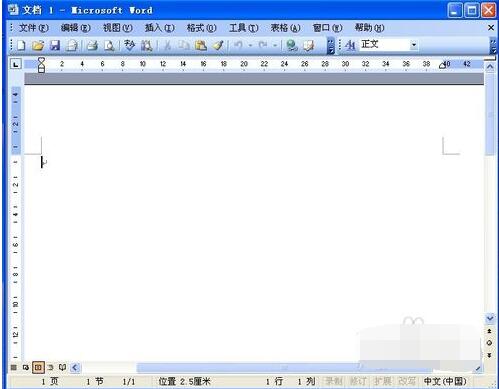
以上がExcelの表をWord文書に変換するチュートリアルの詳細内容です。詳細については、PHP 中国語 Web サイトの他の関連記事を参照してください。